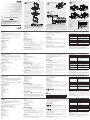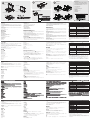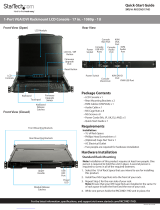ATEN CL5800N Guida Rapida
- Categoria
- Console rack
- Tipo
- Guida Rapida
Questo manuale è adatto anche per
La pagina si sta caricando...

3
4
6
1
2
5
1
2
3
4
5
6
7
1
2
3
4
5
6
1
2
3
4
5
2
3
4
1
CL5800 Dual Rail LCD PS/2 - Console USB – Guida rapida
CL5800
CL5800 듀얼 레일 LCD PS/2 - USB 콘솔 빠른 시작 가이드
CL5800 LCD PS/2 – USB
The following contains information that relates to China:
Hardware Review
Front View
Keyboard Module
LCD Module
Rear View
A
Hardware Installation
B
Connecting Up
C
2
2
2
2
5
5
5
6
6
7
4
4
4
4
3
3
3
3
1
1
1
1
Requisiti
Console LCD:
• La console LCD supporta molti switch KVM. In caso di dubbi circa il tipo di switch
supportato, rivolgersi al rivenditore.
• La risoluzione massima del monitor LCD integrato è 1280 x 1024 a 75 Hz. Accertarsi che
nessun parametro della risoluzione dei computer collegati superi la risoluzione massima del
monitor LCD.
Console esterna
• un monitor VGA, SVGA o Multisync, con la più alta risoluzione fra quelle utilizzate dai
computer collegati
• Tastiera e mouse USB o PS/2
Hardware
A
Visione anteriore
1. Maniglia superiore
2. Modulo LCD
3. Modulo tastiera
4. Maniglia inferiore
5. LED d’alimentazione
6. Fermo di sganciamento del monitor LCD
7. Linguette per il montaggio in rack
Modulo tastiera
1. Fermo di sganciamento della tastiera
2. Pulsante Ripristina
3. LED di blocco
4. Tastiera
5. Tavoletta tattile
6. Porta USB
하드웨어 요구 사항
LCD 콘솔
• The LCD 콘솔은 대부분의 KVM 스위치를 지원합니다. 사용자의 스위치가 지원되는지 여부
가 확실하지 않은 경우 판매자에게 확인하십시오.
• 통합 LCD 모니터의 최대 해상도는 1280 x 1024 @75Hz 입니다. 연결된 컴퓨터들의 해상도
가 LCD 모니터의 최대 해상도를 넘지 않는지 확인하십시오.
외부 콘솔
• 설비 내에 있는 컴퓨터가 제공하는 최대 해상도를 출력할 수 있는 VGA, SVGA, 혹은 멀티싱
크 모니터
• USB 혹은 PS/2 키보드와 마우스
하드웨어 리뷰
A
전면
1. 위쪽 핸들
2. LCD 모듈
3. 키보드 모듈
4. 아래쪽 핸들
5. 전원 LED
6. LCD 걸쇠
7. Rack 마운팅 탭
키보드 모듈
1. 키보드 걸쇠
2. 리셋 버튼
3. Lock LED
4. 키보드
5. 터치 패드
6. USB 포트
Modulo LCD
1. Display a cristalli liquidi
2. Comandi LCD
3. Pulsante di accensione/spegnimento dello schermo
4. Porta per l’aggiornamento del firmware
5. Commutatore per l’aggiornamento del firmware
Visione posteriore
1. Presa per l’alimentazione
2. Interruttore di alimentazione
3. Sezione della console esterna
4. Sezione della porta KVM
Installazione dell’hardware
Montaggio in rack standard
B
CL5800 è dotato di un kit standard per il montaggio in rack. Il kit consente di montare lo
switch in rack con una profondità di 52-85cm.
Per montare in rack il CL5800, procedere come segue:
1. Mentre la prima persona continua a tenere in posizione il CL5800, la seconda fa scivolare
le staffe a L nei supporti laterali di montaggio, partendo dal retro, fino a quando non sono a
stretto contatto con il rack e poi avvita le staffe a L al rack.
2. Una volta fissati i supporti a L, stringere le viti dei supporti anteriori.
Connessione
C
Nell’eseguire i punti successivi fare riferimento all’illustrazione sull’installazione:
1. Collegare l’estremità con il connettore SPHD di un cavo KVM alla porta KVM della console
LCD.
2. Inserire i connettori della tastiera, del monitor e del mouse del cavo KVM nelle loro
rispettive porte sulla sezione della console dello switch KVM.
LCD 모듈
1. LCD 디스플레이
2. LCD 제어 버튼
3. LCD On/Off 버튼
4. 펌웨어 업그레이드 포트
5. 펌웨어 업그레이드 스위치
후면
1. 전원 소켓
2. 전원 스위치
3. 외부 콘솔 선택
4. KVM 포트 선택
하드웨어 설비
표준 Rack 마운팅
B
CL5800에는 표준 랙 마운트 킷이 제공되어 52-85cm 깊이로 랙 장착 가능.
CL5800을 Rack에 마운트 하려면, 다음을 수행하십시오.
1. 첫 번째 사람은 계속 CL5800을 잡고 있는 상태에서, 다른 한 명은 L 브라켓을 CL5800의 측
면 마운팅 브라켓에 뒷면부터 브라켓 플랜지가 rack에 닿을 때까지 삽입한 후, 나사를 이용
하여 L 브라켓을 Rack에 고정하십시오.
2. L 브라켓이 완전하게 고정된 후에, 전면 브라켓의 나사를 꽉 조이십시오.
연결
C
설비 그림을 참조하여 다음과 같은 단계를 수행하십시오.
1. KVM 케이블의 SPHD 커넥터를 LCD 콘솔의 KVM 포트에 연결하십시오.
2. KVM 케이블의 키보드, 모니터, 마우스 커넥터를 KVM 스위치의 콘솔 섹션에 있는 각 포트
에 연결하십시오.
3. In caso di installazione di una console esterna, collegare tastiera, mouse e monitor nelle
rispettive porte sulla sezione Console della console LCD. Le porte seguono un codice a
colori e sono contrassegnate da un’icona, per essere identificate facilmente.
4. Inserire la spina del cavo dell’alimentazione del CL5800 nella presa dell’alimentazione
della console LCD e in una presa d’alimentazione di rete.
5. Accendere l’installazione KVM.
6. Accendere la Console LCD.
Funzionamento
D
Apertura della console
1. Per sganciare la console, sollevare i fermi di sganciamento e tirare a sé il pannello
superiore di pochi centimetri.
2. Raggiungere e tirare il modulo della tastiera fino a quando non scatta con un clic al suo
posto.
Chiusura della console
1. Per sganciare il modulo della tastiera, tirare a sé i fermi di sganciamento situati su ogni lato
della stessa e poi farlo scivolare leggermente verso l’interno.
2. Per sganciare il modulo LCD, ruotarlo il verso il basso e poi tirare i fermi di sganciamento
posteriori.
Spegnimento e riavvio
Qualora dovesse essere necessario spegnere il CL5800 (per aggiornare il firmware, per
es.) sarà sufficiente spegnere l’alimentazione del dispositivo utilizzando l’interruttore
d’alimentazione posto sul retro dell’apparecchio.
Per riavviare il CL5800 basterà premere nuovamente l’interruttore d’alimentazione posto sul
retro del dispositivo.
Tasti di scelta rapida
Sul CL5800 la selezione della console avviene tramite combinazioni di tasti di scelta rapida,
come descritto nella seguente tabella:
3. 사용자가 외부 콘솔을 설치하려는 경우, 키보드, 모니터, 마우스를 LCD 콘솔의 콘솔 섹션에
있는 각 포트에 연결하십시오. 포트들은 쉽게 알아볼 수 있도록 색깔 및 아이콘으로 표시되
어 있습니다.
4. CL5800의 전원 코드를 LCD 콘솔의 전원 소켓에 연결하고 전원 소스에 연결하십시오.
5. KVM 설비에 전원을 켜십시오.
6. LCD 콘솔에 전원을 켜십시오.
동작
D
콘솔 열기
1. 잠금 장치를 당긴 후, 패널을 앞으로 살짝 당긴다.
2. 하단부를 빼면서 키보드 모듈을 찰칵 소리가 들릴 때까지 당긴다
콘솔 닫기
1. 양쪽 키보드 사이드에 위치한 잠금 장치를 당긴 후 천천히 밀어 넣는다.
2. LCD 모듈을 접은 다음 전면 잠금 장치를 당긴다.
전원 끄기 및 재시작
CL5800 전원 끄기가 필요한 경우(예: 펌웨어 업그레이드) 단순히 후면 패널에 있는 전원
스위치를 이용해서 전원을 끄십시오.
CL5800 재시작은 후면 패널에 있는 전원 스위치를 다시 켜면 됩니다.
핫키
CL5800에서 콘솔 선택은 다음 테이블에서 설명한 것과 같이 핫키 조합으로 이루어집니다.
Combinazione Azione
[Ctrl] [Alt] [Maiusc] [P] [C]
[Invio]
Per selezionare la modalità normale (pc, ecc.).
[Ctrl] [Alt] [Maiusc] [S] [U] [N]
[Invio]
Per selezionare SUN.
[Ctrl] [Alt] [Maiusc]
[u] [p] [g] [r] [a] [d] [e] [Invio]
Attiva la modalità Firmware Upgrade (aggiornamento del
firmware)
Nota: Questa sequenza di tasti di scelta rapida funziona
solo quando lo switch di Ripristino dell’aggiornamento del
firmware si trova in posizione Normal.
[Ctrl] [Alt] [Maiusc] [L] [Invio]
Abilita la console locale (LCD); disabilita la console remota
(esterna).
[Ctrl] [Alt] [Maiusc] [R] [Invio]
Abilita la console remota (esterna); disabilita la console
locale (LCD).
[Ctrl] [Alt] [Maiusc] [L] [R]
[Invio] o
[Ctrl] [Alt] [Maiusc] [R] [L]
[Invio]
Abilita entrambe le console (predefinita).
[Ctrl] [Alt] [MAiusc] [U] [M]
[Invio]
Configura la porta USB anteriore in modalità mouse
(appena passati in modalità mouse USb il mouse funziona
immediatamente).
[Ctrl] [Alt] [MAiusc] [U] [P]
[Invio]
Configura la porta USB anteriore in modalità periferica
Nota:
1. Premere i tasti in sequenza – un tasto alla volta. Prima [Ctrl], poi [Alt], poi [Maiusc], ecc.
2. Le selezioni delle console non vengono salvate. Se il CL5800 viene spento, quando viene
riacceso torna all’impostazione predefinita, con tutte e due le console abilitate.
3. Se lo switch KVM collegato al CL5800 utilizza la combinazione [Ctrl] [Alt] [Maiusc] per
richiamare la propria modalità di tasti di scelta rapida, nessuno dei suoi tasti di scelta
rapida funzionerà, in quanto il CL5800 ‘catturerà’ prima la combinazione per la selezione
della porta.
조합 동작
[Ctrl] [Alt] [Shift] [P] [C]
[Enter]
노멀 모드(pc 등) 선택
[Ctrl] [Alt] [Shift] [S] [U] [N]
[Enter]
SUN 선택
[Ctrl] [Alt] [Shift]
[u] [p] [g] [r] [a] [d] [e] [Enter]
펌웨어 업그레이드 모드를 활성화
주의: 이 핫키 입력은 오로지 펌웨어 업그레이드 복구
스위치가 Normal 위치에 있는 경우만 동작합니다.
[Ctrl] [Alt] [Shift] [L] [Enter]
로컬(LCD) 콘솔을 사용하도록 설정; 리모트(외부) 콘솔을
사용하지 않도록 설정
[Ctrl] [Alt] [Shift] [R] [Enter]
리모트(외부) 콘솔을 사용하도록 설정; 로컬(LCD) 콘솔을
사용하지 않도록 설정
[Ctrl] [Alt] [Shift] [L] [R] [Enter]
or
[Ctrl] [Alt] [Shift] [R] [L] [Enter]
2개의 콘솔 모두 사용하도록 설정(기본)
[Ctrl] [Alt] [Shift] [U] [M]
[Enter]
전면 USB 포트를 마우스 모드로 설정 (마우스 기능은 즉시
USB 마우스 모드로 변경)
[Ctrl] [Alt] [Shift] [U] [P]
[Enter]
전면 USB 포트를 주변 장치 모드로 설정
주의:
1. 다음과 같은 순서로 키를 입력하십시오.(한번에 한 개의 키를 입력) 처음 [Ctrl], 다음 [Alt],
그 다음 [Shift], 등
2. 콘솔 선택은 저장되지 않습니다. CL5800의 전원이 꺼지고 다시 전원이 들어오면 2개의 콘
솔 모두 사용하도록 기본 설정으로 돌아갑니다.
3. CL5800에 연결된 KVM 스위치는 [Ctrl] [Alt] [Shift] 조합을 사용하여 핫키 모드를 실행합니
다. CL5800은 처음에 콘솔 선택을 위한 조합을 저장해두기 때문에 어떤 핫키 동작에도 엑
세스 할 수 없습니다.
•
•
A
B
C
D
A
•
•
•
•
A
B
C
B
C
D
D
Release Catches
Operation
D
Opening the Console
Closing the Console
Important Notice
Considering environmental protection, ATEN does not
provide a fully printed user manual for this product.
If the information contained in the Quick Start Guide
is not enough for you to configure and operate your
product, please visit our website www.aten.com, and
download the full user manual.
1
2
3
4
5
6
7
1
2
3
4
5
6
6
2
5
4
31
Online Registration
http://eservice.aten.com
Technical Phone Support
International:
886-2-86926959
North America:
1-888-999-ATEN Ext: 4988
United Kingdom:
44-8-4481-58923
www.aten.com
www.aten.com
03-5323-7178
www.aten.com
02-8692-6959
www.aten.com
Phone: 02-467-6789
-
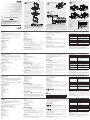 1
1
-
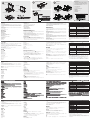 2
2
ATEN CL5800N Guida Rapida
- Categoria
- Console rack
- Tipo
- Guida Rapida
- Questo manuale è adatto anche per
in altre lingue
- English: ATEN CL5800N Quick start guide
- français: ATEN CL5800N Guide de démarrage rapide
- español: ATEN CL5800N Guía de inicio rápido
- Deutsch: ATEN CL5800N Schnellstartanleitung
- 日本語: ATEN CL5800N クイックスタートガイド
Documenti correlati
-
ATEN CL3000 Guida Rapida
-
ATEN CL3000 Guida Rapida
-
ATEN 1U Ultra Short Depth Dual Rail WideScreen LCD Console (USB / HDMI / DVI / VGA) Technical Manual
-
ATEN CL6700MW Guida Rapida
-
ATEN CL3800NX Guida Rapida
-
ATEN CL3800NW Guida Rapida
-
ATEN CL1000 Guida Rapida
-
ATEN CL3800 Guida Rapida
-
ATEN CL1000M Guida Rapida
-
ATEN CLCS1316MUKIT Guida Rapida